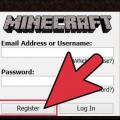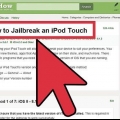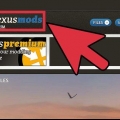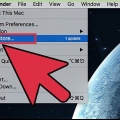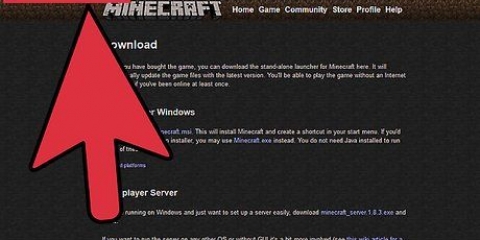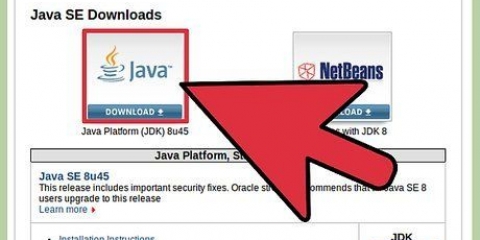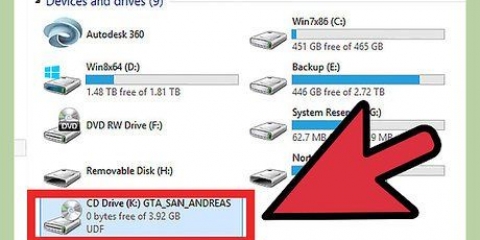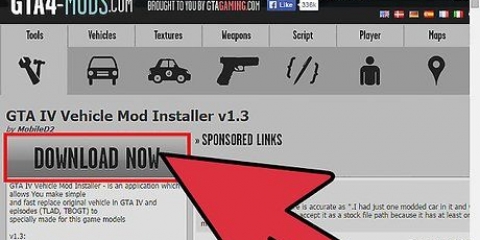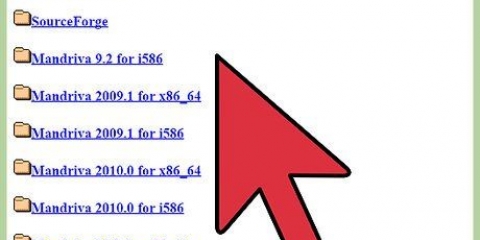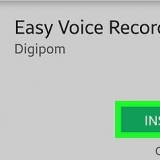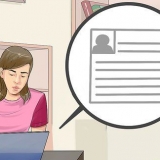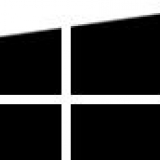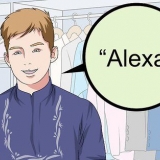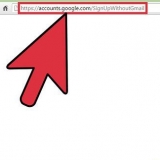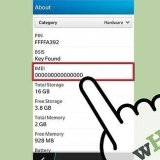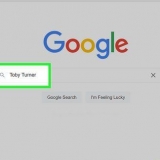7 zip PeaZip Unarchiveren winzip På Windows 7: C:Users*Dit brugernavn*AppDataRoaming.minecraft På Windows Vista/XP: C:Documents and Settings*Dit brugernavn*Application Data.minecraft I Linux: /home/*Dit brugernavn*/.minecraft 6. Højreklik på filen "minecraft.krukke". Vælg indstillingen "Åben med". Klik på "Unarchiveren" eller evt "Arkivværktøj". 8. Download den mod, du vil installere, og følg instruktionerne. 10. Åbn Minecraft og hav det sjovt med mods! 3. Sørg for, at alle dine mods er kompatible. Tjek dette på mod-siden, hvor du finder en liste over mods, der ikke er kompatible, og læs instruktionerne og tips på moddens webside om, hvordan du løser dette. Sikkerhedskopier din Minecraft-mappe, før du fortsætter med at installere en mod. Nogle mods er lidt mere komplekse end andre, men bare rolig – denne artikel vil dække de fleste mods. Se efter tutorials, hvis du ikke kan installere en mod.
Installer minecraft-mods
Indhold
En mod, en forkortelse for "modifikation," er et program, der giver dig mulighed for at ændre spillet Minecraft. De fleste mods bruger MCP til at ændre den kreative del af spillet ved at tilføje forskellige terræner eller evner. Denne artikel vil gerne vise dig, hvordan du installerer enhver mod for at forbedre spiloplevelsen i Minecraft.
Trin
Metode 1 af 3: Installation af mods på en pc

1. Download den mod, du vil køre. De fleste mods er tilgængelige via Minecraft-fora, så du kan være sikker på ikke at downloade et falsk program. Dette kan ikke altid siges om download via tredjepartswebsteder.
2. Sørg for, at du har WinRAR eller et tilsvarende program installeret for at udpakke mod. Med WinRAR er det muligt at .rar- og .jar-filer, pak dem ud og åbn dem. Hvis du ikke vil bruge WinRAR, prøv et lignende værktøj som:
3. Åbn.minecraft kort. Afhængigt af dit operativsystem er der flere måder at gøre dette på:
4. I den .minecraft-mappen finder du flere andre mapper og filer. Søg efter bin-mappen, og åbn den.
5. Søg nu i bin-mappen efter minecraft.jar-fil og udpak den med WinRAR eller noget lignende. Højreklik på filen og vælg det program, du vil udpakke mod med.
6. Download modloader og/eller audio mod, hvis det er nødvendigt. Mange mods kræver Risugamis Modloader og/eller Audiomod for at virke. Hvis det mod, du har valgt, kræver et af disse programmer, kan du læse mere om det i den medfølgende README-fil eller i det forum, hvor du fandt moddet. Hvis det er tilfældet, skal du finde og downloade alle de filer, du har brug for, og installere dem, før du fortsætter.
For at installere modloader kan du nemt de .træk og slip klassefiler fundet i minecraft.krukke (efter åbning med WinRar, Winzip eller 7zip).
7. Opret en midlertidig mappe til den udpakkede mod, hvis du laver en fejl og vil starte forfra.
8. Træk og slip indholdet af moddet til vinduet i WinRAR, hvor minecraft.krukken er åben. Nogle mods kan .klassefiler indeholder. Hvis det er tilfældet, så fortvivl ikke - WinRAR vil automatisk flette indholdet af begge.
På den anden side kan nogle mods simpelthen have en .zip-mappe og en ukomprimeret mappe under samme navn. Åbn .zip-mappen, men træk begge mapper til dig "mod"-mappe, som du lægger i "ressourcer" finder i dig ".minecraft"-folder. Hvis du ikke gør det "mod"-mappe kan findes i "ressourcer", opret derefter en og træk filerne dertil.
9. Slet META-INF mappe i minecraft.jar-mappe, hvis mod`et fortæller dig det. Dette kort kan være i konflikt med mods.
10. Nu kan du begynde at spille Minecraft med de nye mods.
Metode 2 af 3: Installation af mods på Mac
1. Sørg for at du har downloadet et komprimeringsprogram. Et standardprogram, der følger med OS X, kaldes "Arkivværktøj," og det åbner understøttede filer automatisk. Hvis du ikke er sikker på, om du har dette værktøj, er det bedre at downloade et andet som The Unarchiver.
2. Gå til Finder.
3. Klik i "gå"-menu øverst på "Gå til mappe...."
4. Skriv følgende i Finder-dialogboksen: ~/Library/Application Support/minecraft/ og tryk på Enter.
5. Åbn "beholder"-folder.
Som før nævnt er The Unarchiver et gratis program, der kan downloades fra Mac App Store. Hvis du ikke har Archive Utility, eller det værktøj ikke virker, skal du bruge dette alternative program for at fuldføre dette trin.
7. Søg efter en mappe "minecraft" og "minecraft.krukke". slet minecraft.krukke.
Nogle mods er sværere at installere end andre. Sørg for at læse installationsvejledningen omhyggeligt. Hvis du har problemer eller spørgsmål om at installere en bestemt mod, så tøv ikke med at bede om hjælp på et af Minecraft-foraerne.
9. Når du har installeret mods, skal du gå tilbage til dig "beholder"-mappe og omdøb minecraft-mappen til minecraft.krukke.
Metode 3 af 3: Find potentielle problemer
1. Sørg for, at du har ModLoader eller Audiomod installeret, hvis din mod kræver det. Mange mennesker glemmer at installere ModLoader eller Audiomod, og mange mods har brug for en for at fungere.
2. Sørg for at du har META-INF mappen i minecraft.krukke slettes. De fleste mods kræver, at denne mappe fjernes for at kunne installeres.
Tips
Advarsler
- Sikkerhedskopier ALTID DINE VERDENSFILER, da nogle mods kan beskadige dine verdener på grund af at bruge for mange mods eller have fejl i dem.
- Nogle mods kan være i konflikt med andre mods, du tidligere har installeret. For at finde ud af, om der kan opstå problemer, er det klogt at tjekke mod`ens forum for at se, om og i hvilket omfang en mod er kompatibel.
Artikler om emnet "Installer minecraft-mods"
Оцените, пожалуйста статью
Populær